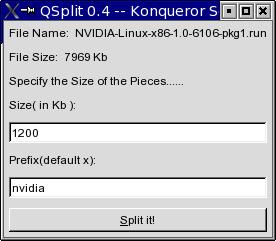Incrementando as funções do KDE com "servicemenus"
Este artigo explica como personalizar seu KDE com services menus, simplificando tarefas repetitivas. Os services menus adicionam funções extras ao menu que aparece ao se clicar com o botão direito do mouse sobre um ítem. Faça mágicas com seu KDE com os mais variados tipos de services menus, confira.
[ Hits: 37.598 ]
Por: Perfil removido em 05/09/2004
Servicemenus úteis: QSPLIT
Permite dividir um arquivo em vários a fim de caber em disquetes e serem remontados depois, o que não significa que seja prático se for muito grande.
Para usá-lo:
1) descompacte o arquivo "qsplit-0.4.tar.gz" num diretório qualquer.
2) edite o arquivo "qsplit.desktop" e altere-o como segue:
ServiceTypes=all/allfiles
Actions=qsplit;qmerge
X-KDE-Submenu[pt_BR]=Dividir arquivos
[Desktop Action qsplit]
Name=Dividir arquivo em partes
Icon=
Exec=qsplit %U
[Desktop Action qmerge]
Name=Remontar arquivos
Icon=
Exec=qmerge %F
3) mova o arquivo "qsplit.desktop" para o $KDEDIR.../servicemenus.
4) renomeie o arquivo qmerge.pl para qmerge e copie-o para /usr/bin.
5) descompacte o arquivo qsplit-0.4.tar.gz e compile o qsplit com o clássico "configure, make e make install".
Veja na figura abaixo como dividimos o driver da nvidia (7,8Mb):
OBS:
- para remontar os arquivos divididos, selecioná-los antes;
- o nome do arquivo remontado será diferente do original, tipo *endfile.
2. Baixando e instalando servicemenus
3. Servicemenus úteis: QSPLIT
4. Servicemenus úteis: OOPRINT
5. Servicemenus úteis: Edit as SU
6. Servicemenus úteis: Make executable
7. Servicemenus úteis: MD5SUN e SHA1SUN
8. Criando um servicemenu
Configurando o OpenOffice para edição de texto - swriter/oowriter
Desenvolvendo aplicações GUI simples em Python & Glade (PyGTK) com banco de dados SQLite
Sistemas operacionais imutáveis e suas tecnologias
Já fez seu "BACKUP" hoje? Não? Então vamos conversar sobre isso
Compilando o kernel no Slackware com pacotes pré-compilados
Squirrelmail em português sem gambiarra
Horário de verão brasileiro até 2038
Verificando a temperatura do HD no Slackware
Vodafone Mobile Connect Card driver - Um excelente software para modems 3G
Colinux com Debian - Linux Rodando Dentro do Windows
Legal essa possibilidade no KDE!
Bom artigo! Parabéns!
Abraços
Parabéns excelente artigo, assim podemos agilizar as coisas para nossos usuários que não querem encarar a tela preta, eheh. Muito mais fácil, valeu.
Cara,
artigo tá excelente! Acho este mais um artigo que é capaz de remover o medo das pessoas de utilizar o linux. Alem do que para o usuario esforçado, ele terá sempre a facilidade de poder configurar seu KDE. Já pensou no futuro ter o pessoal distribuindo "upgrades" pro kde que nada mais é que services menus? Ou ainda... já pensou, "como faço isso?", "ah! pega esse negocio e instala. Ai so clicar com o botão direito do mouse e escolher lá em ações!". Sinceramente, achei uma excelente sacada do KDE. :)
[]'s
Esse tutorial dá uma idéia do que significa quando dizem que o Linux é LIVRE e ABERTO.
Muito boa dica. Mesmo que jamais precise usá-la, fico feliz em saber que, se precisar, posso fazer.
[]s!
Wesley Caiapó
Adorei, eu sabia fazer programinhas no linux mas numca pensei em usar para melhorar, agora to fazendo uns utilitários muito legais e matando meus amigos de inveja
Patrocínio
Destaques
Artigos
Cirurgia para acelerar o openSUSE em HD externo via USB
Void Server como Domain Control
Modo Simples de Baixar e Usar o bash-completion
Monitorando o Preço do Bitcoin ou sua Cripto Favorita em Tempo Real com um Widget Flutuante
Dicas
[Resolvido] VirtualBox can't enable the AMD-V extension
Como verificar a saúde dos discos no Linux
Como instalar , particionar, formatar e montar um HD adicional no Linux?
Como automatizar sua instalação do Ubuntu para desenvolvimento de software.
Tópicos
Fiz uma pergunta no fórum mas não consigo localizar (13)
Quais os códigos mais dificeis que vcs sabem fazer? (2)
Não consigo instalar distro antiga no virtualbox nem direto no hd (7)
Servidor Ubuntu 24.04 HD 500 não tenho espaço na \home\adminis... [RES... (8)
Dá para criar um bom jogo usando a linguagem de programação C? [RESOLV... (1)
Top 10 do mês
-

Xerxes
1° lugar - 148.185 pts -

Fábio Berbert de Paula
2° lugar - 70.787 pts -

Mauricio Ferrari
3° lugar - 22.541 pts -

Alberto Federman Neto.
4° lugar - 20.413 pts -

Daniel Lara Souza
5° lugar - 20.102 pts -

Buckminster
6° lugar - 20.249 pts -

edps
7° lugar - 19.845 pts -

Andre (pinduvoz)
8° lugar - 18.747 pts -

Alessandro de Oliveira Faria (A.K.A. CABELO)
9° lugar - 16.873 pts -

Diego Mendes Rodrigues
10° lugar - 14.745 pts